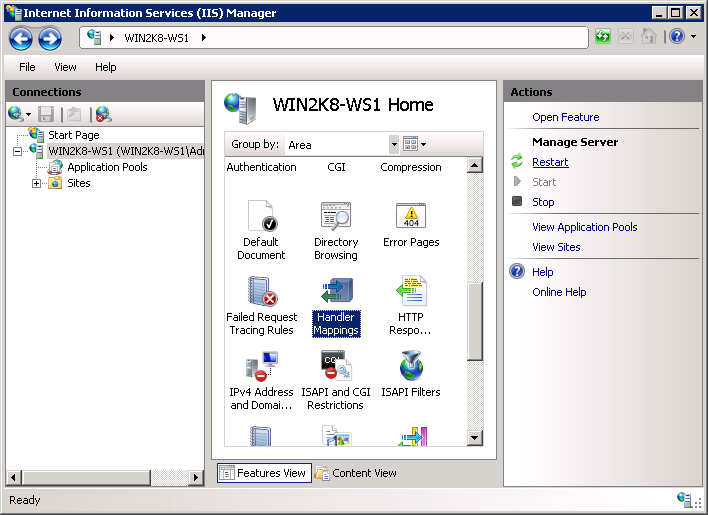Навожу инструкцию по установке связки IIS php mysql под управлением операционной системе Window 7. Самый простой способом установки и настройки – через установку пакета denwer , который даст связку apache php mysql. Здесь нет никаких особых трудностей, просто регистрируемся на сайте и на почту получаем ссылку с денвером, который просто нужно установить. После установки (стандартной) получаем настроенный веб-сервер (httpd – он же apache), mysql-server и phpmyadmin для удобной работы с БД. И потом просто закидаем шаблон и движок сайта в нужную папку.
Навожу инструкцию по установке связки IIS php mysql под управлением операционной системе Window 7. Самый простой способом установки и настройки – через установку пакета denwer , который даст связку apache php mysql. Здесь нет никаких особых трудностей, просто регистрируемся на сайте и на почту получаем ссылку с денвером, который просто нужно установить. После установки (стандартной) получаем настроенный веб-сервер (httpd – он же apache), mysql-server и phpmyadmin для удобной работы с БД. И потом просто закидаем шаблон и движок сайта в нужную папку.
Я же хочу рассказать про более длинный путь, где в качестве Веб-сервера будет использоваться IIS (Internet Information Services). Это нужно в тех случаях, когда нужно работать с сайтами написанных на ASP.NET, использующие mysql БД.
Приступим. Для начала нужно включить IIS.
- Нажмите кнопку Пуск и выберите Панель управления.
- На панели управления выберите Программы, а затем Включение и отключение компонентов Windows.
- В диалоговом окне «Компоненты Windows» нажмите Службы IIS
- Раскройте папку «Службы IIS«, «Службы интернета«, «Компоненты разработки приложений» и установите галочку напротив «CGI«;
- Затем кнопку ОК.
Теперь нам нужно установить PHP для Windows 7 и добавить в IIS возможность интерпретировать *.php файлы. Для этого нужно скачать PHP по ссылке. Советую качать установочный пакет PHP 5.3 . При установке нужно отметить IIS FastCGI на этапе выбора Web Server. Далее добавляем обработчик РНР.
- В Windows меню Пуск выберите команду «Выполнить:», введите в клавиатуры команду «inetmgr» и нажмите «Ok«;
- В Интерфейсе управления IIS выберите сервер в дереве «Подключения«;
- На «Начальной странице» откройте «Сопоставления обработчиков«;
- На вкладке «Действия» выберите «Добавить сопоставление модуля…«;
- Путь запроса: *.php
- Модуль: FastCgiModule
- Исполняемый файл: C:\[Path to PHP installation]\php-cgi.exe
- Имя: PHP_via_FastCGI
- В окне «Добавление сопоставления модуля» введите следующее:
- Нажмите кнопку «Огараничения запроса» и сконфигурируйте сопоставление вызывать обработчик только при сопоставлении с файлом или каталогом;
- Нажмите OK во всех диалогах для сохранения конфигурации.
Теперь нужно установить mysql и phpmyadmin. Я пробовал качать самую актуальную на данный момент версию mysql из официального сайта (версия 5.6.14), но она у меня не поднималась (не запускалась служба). По этому, советую скачать любую из версий mysql 5.5. К примеру, здесь . Установка – стандартная (нужно задать пароль root для подключения к БД).
После установки mysql качаем phpmyadmin на сайте и распаковуем архив в папку C:\inetpub\wwwroot (т.е. в корень папки с сайтами).
Теперь переходим по ссылке в браузере http://localhost/phpmyadmin/ и мы увидим страничку входа в панель phpmyadmin (Пользователь – root, Пароль – тот, что вводился при установке mysql).
Вот и все.
Полезные ссылки:
Мануал по настройке РНР под Windows
Установка IIS
Пакеты РНР под Windows
Пакет phpmyadmin